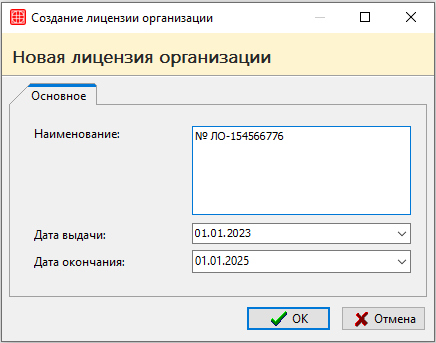В справочник добавляются все организации, с которыми планируется работа клиники, а так же Ваша организация (для внесения реквизитов).
Путь до справочника: Справочники → Организации → Организации.
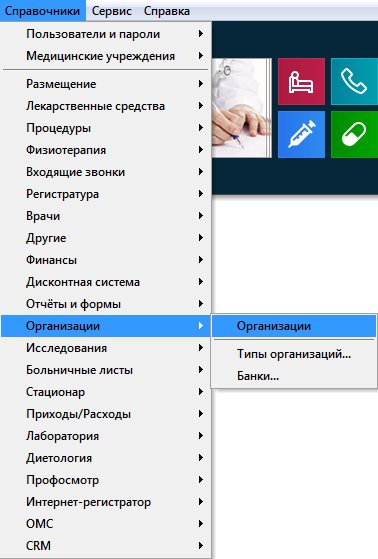
Откроется окно со списком организаций.
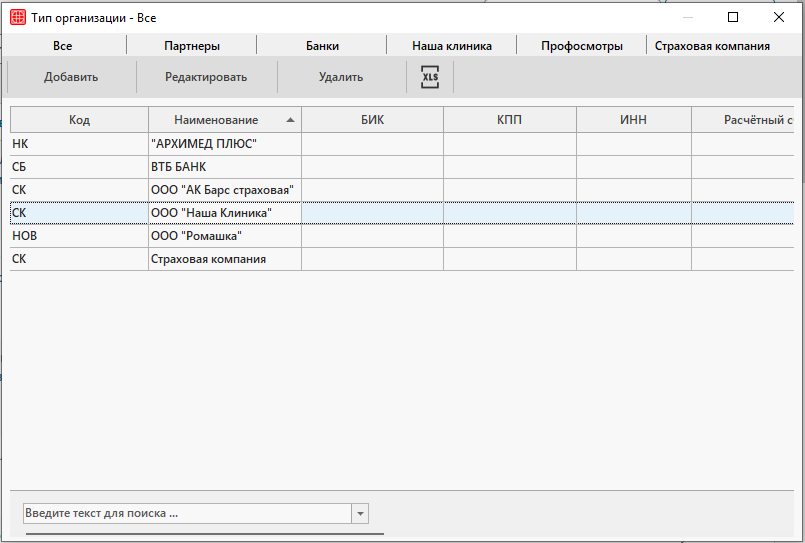
Для добавления организации нажмите на кнопку «Добавить», после чего откроется окно «Регистрационная карта организации».
Регистрационная карта организации
В регистрационную карту организации вносятся все необходимые, для медицинской организации, данные.
В карте заполняются вкладки:
Основные
Во вкладке вносится вся необходимая основная информация об организации, с обязательным указанием типа организации: «Наша клиника», «Страховая», «Банк», «Профосмотр» и т.д.. Если нужного типа организации нет в представленном списке, то добавьте его через справочник «Типы организаций».
Путь до справочника: Справочники → Организации → Типы организаций.
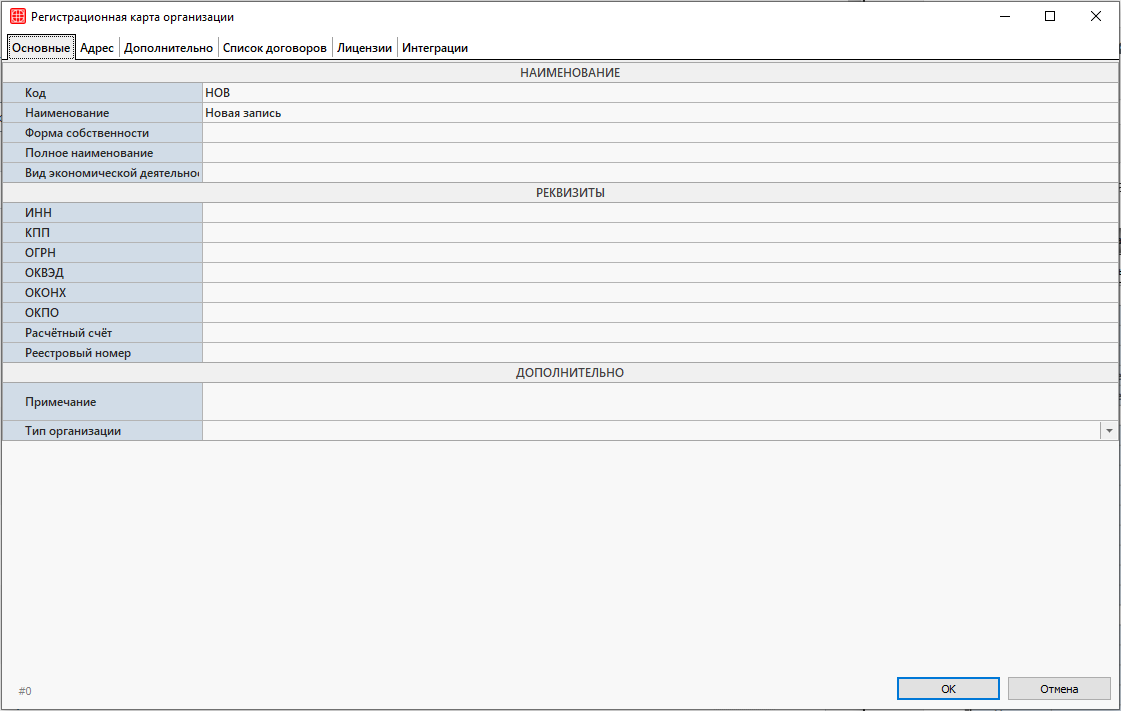
Адрес
При необходимости в данной вкладке вносится информация о фактическом и юридическом адресе организации.
Если фактический адрес совпадает с юридическим, то поля фактического адреса можно заполнить с помощью кнопки копирования.
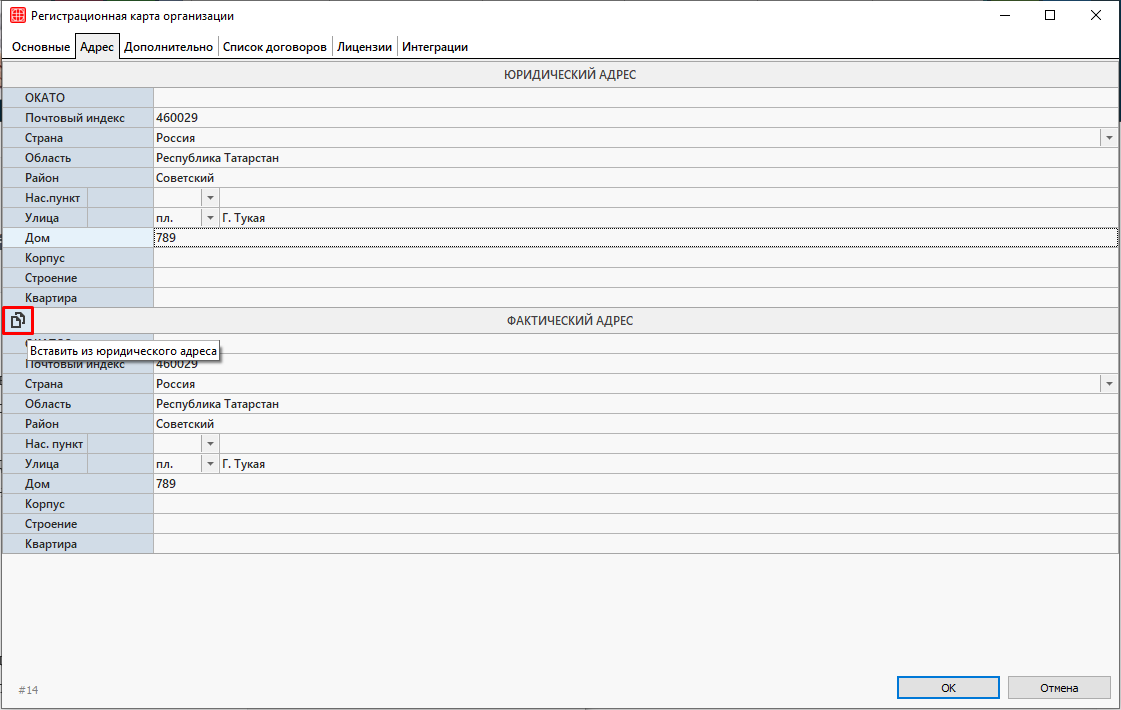
Дополнительно
В данной вкладке вносятся сведения о средствах связи с организацией, должностных лицах и банковских реквизитах.
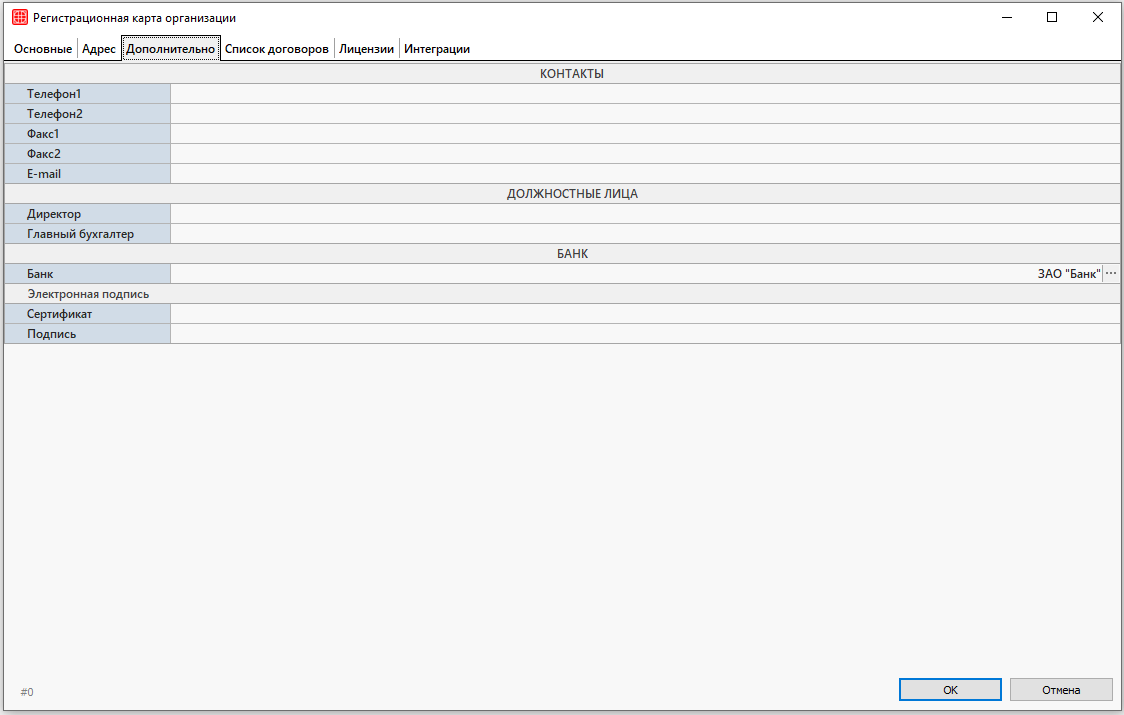
Прикрепить банк к организации можно через кнопку «···» справа от строки «Банк». Если нужный банк отсутствует в списке, то его можно создать по кнопке «Добавить» или через справочник «Банки».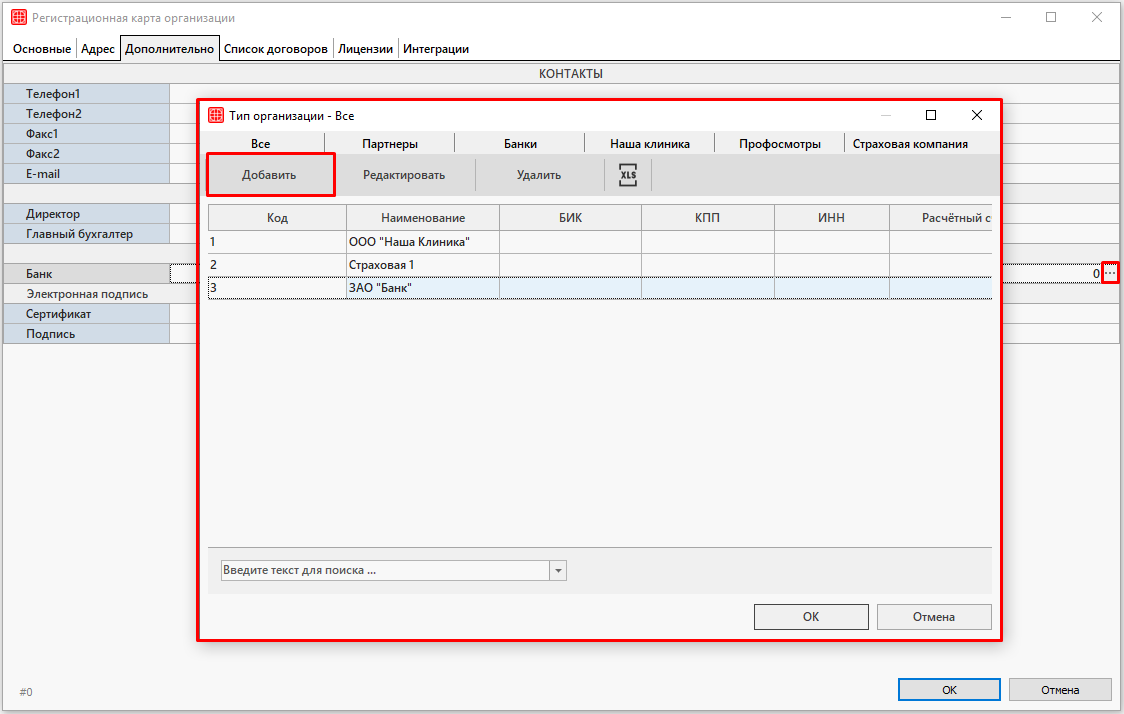
Список договоров
|
Внимание! Договора в данной вкладке создаются для организаций с типом «Профосмотры» и «Страховые компании». |
После введения всех необходимых данных можно перейти к созданию договора. Для этого нужно перейти во вкладку «Список договоров».
Выйдет окно с предложением создать счет на организацию. Нужно нажать «Да», после этого выйдет информационное окно с сообщением о создании счета.
Создание договора
Для добавления договора нужно нажать на кнопку «Добавить».

Откроется окно «Договор». Обязательными полями для заполнения являются номер договора и период заключения договора.
Лимиты
При необходимости указываются лимиты по договору:
-
- Лимиты сумм для одного пациента — сумма сверх лимита будет начисляться на счет пациента, а не на счет организации.
- Лимит суммы по договору — общая сумма договора.
При достижении лимита есть возможность запретить начисление услуг или разбить услугу на 2.
При разбитm услугу на 2: Допустим, что лимит суммы для пациента — 3000 рублей. Но он уже воспользовался услугами на 2800 рублей, и ему осталось сдать общий анализ крови на 300 рублей. Тогда 200 рублей покрываются за счет договора, а оставшиеся 100 рублей начисляются на личный счет пациента, которые он оплачивает с собственных средств.
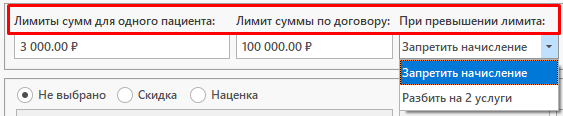
Скидки и наценки
Для добавления скидки или наценки на услуги, необходимо в соответствующем поле выбрать соответственно «Скидка» или «Наценка».

Для добавления значения нужно нажать на кнопку «···» справа от поля ввода.
При добавлении скидки откроется справочник «Скидки», при добавлении наценки — справочник «Наценки». Добавить процентное значение можно по кнопке «Добавить».
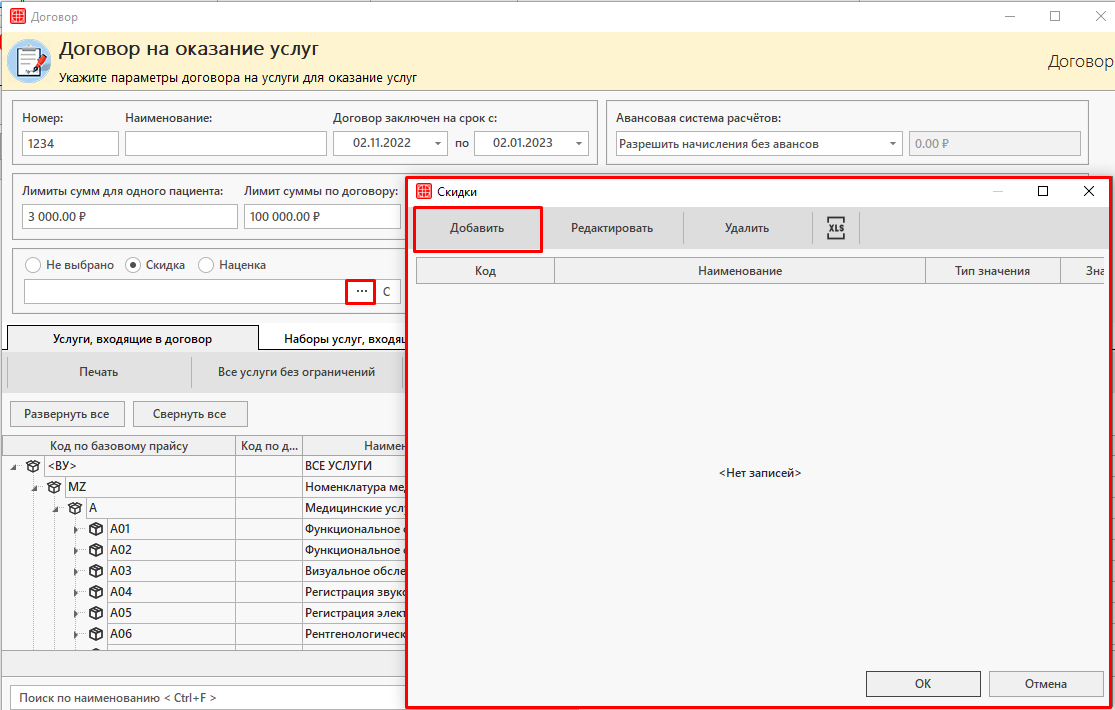
Выбор услуг
Ниже в договоре выстраивается дерево прайс-листа, необходимо отметить какие услуги участвуют в данном договоре в столбце «Выбор». При использовании функции «Все услуги без ограничений», чекеры в столбце «Выбор» проставятся на все услуги.

Код по договору
В столбец «Код по договору» автоматически проставляются значения из справочника «Товары и услуги», но, при необходимости, эти значения можно проставить в договоре вручную.
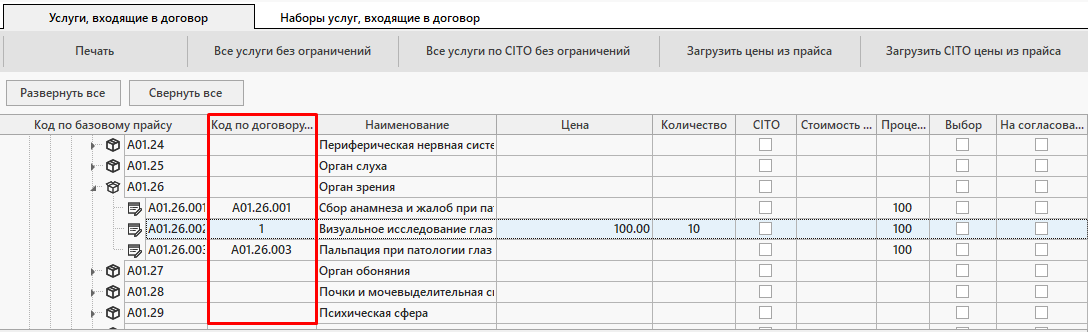
Цена
После необходимо указать цены на услуги в столбце «Цена».
Это можно сделать несколькими способами:
-
- внести вручную;
- проставить автоматически.
При использовании функции «Загрузить цены» из прайс-листа, суммы в столбце «Цена» указываются по действующему прайс-листу.

Количество услуг
Количество предоставляемых услуг проставляется в столбце «Количество», если оно не ограничено, то строки в столбце остаются пустыми.
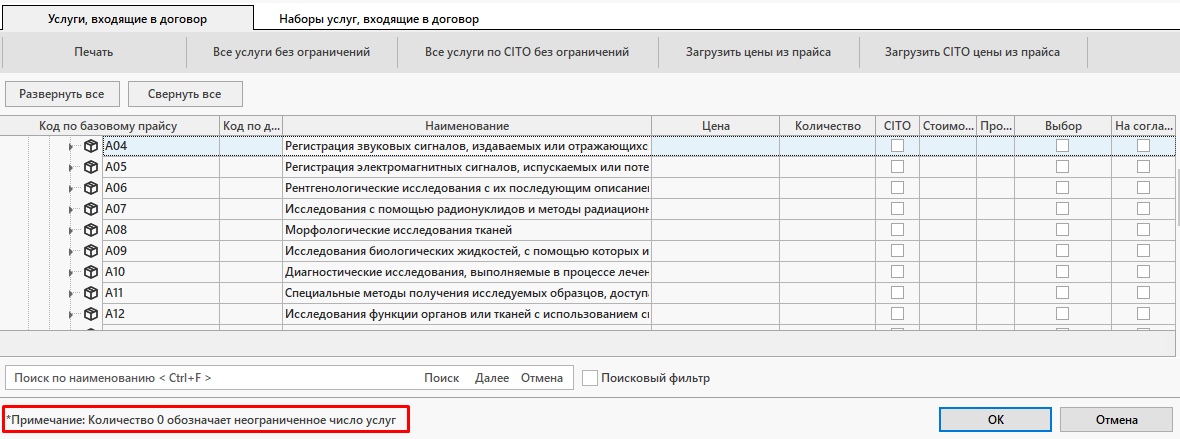
На согласование
При проставлении чекера в столбце «На согласование» услуга при начислении будет подсвечена цветом, который задан в настройках системы.
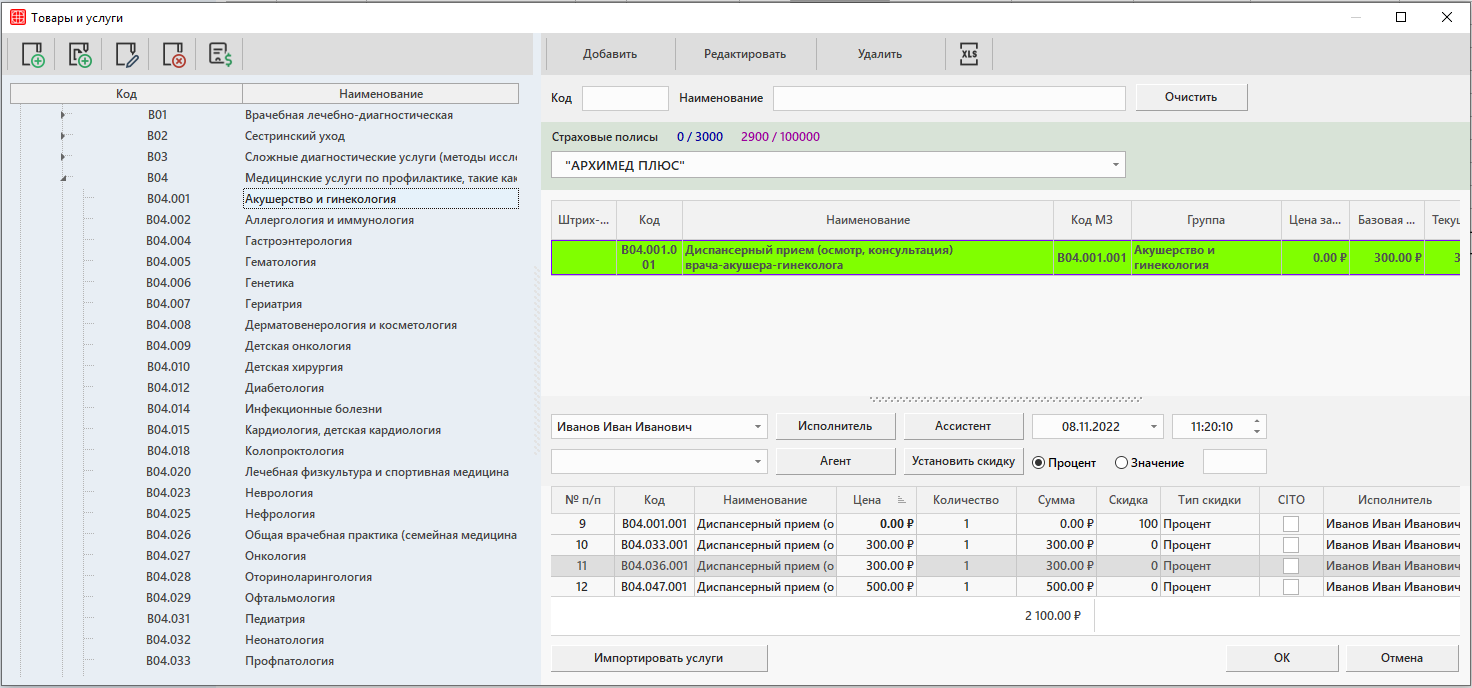
Путь до настойки системы: Сервис → Настройки системы → Платные услуги.
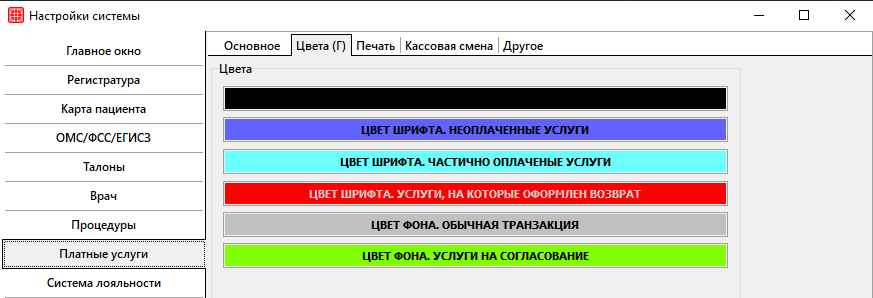
При необходимости можно подсвечивать только те услуги, количество которых уже было использовано. Это можно сделать через настройку.
Путь до настройки системы: Сервис → Настройки системы → Платные услуги.
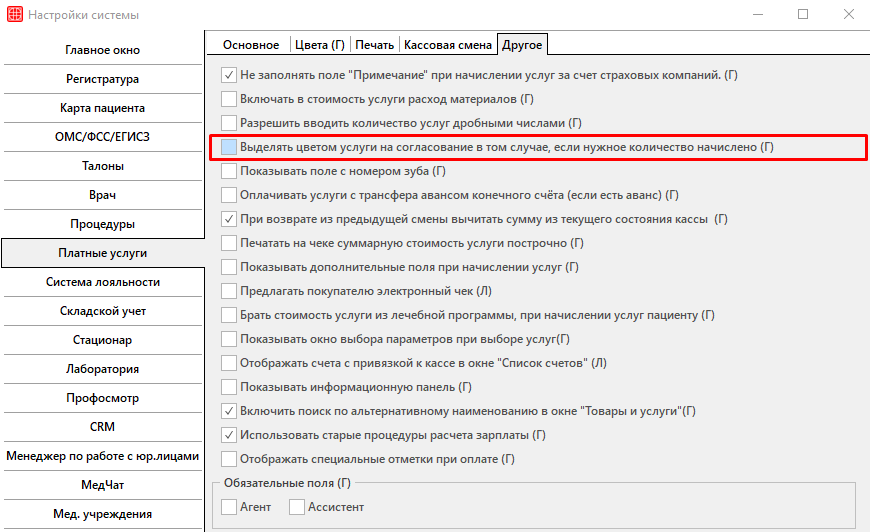
При необходимости данные из договора можно скопировать в другой договор. Для этого нужно выбрать уже существующий договор, щелкнуть по нему правой кнопкой мыши и нажать на «Копировать из договора».
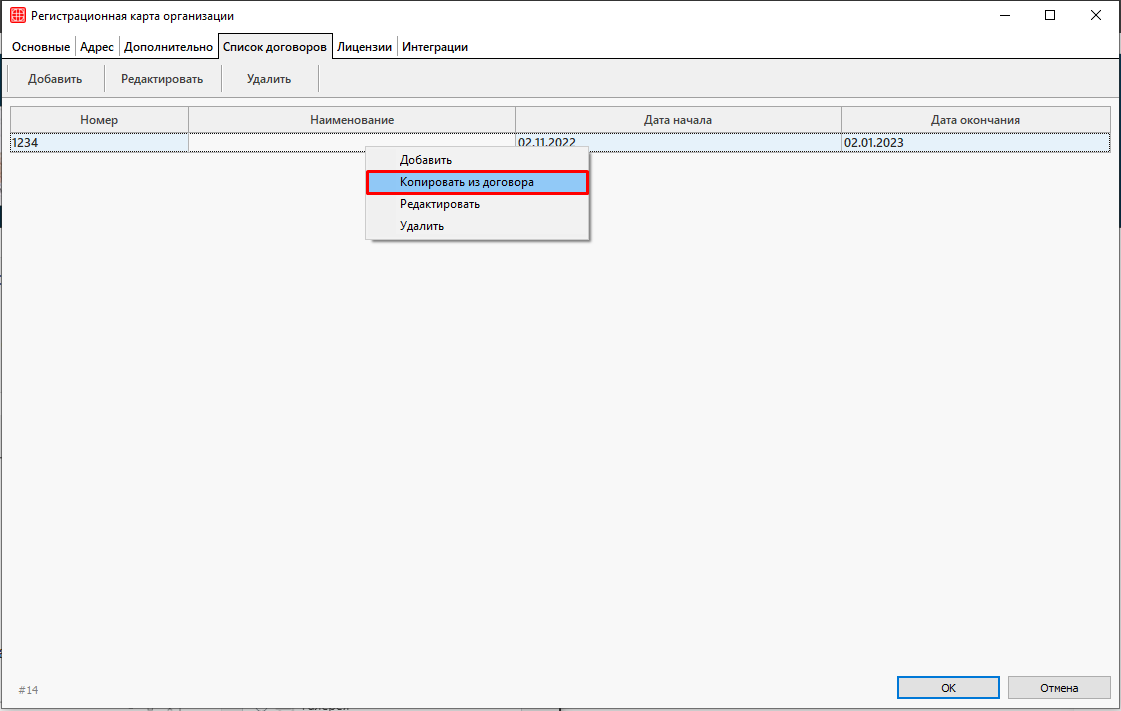 В открывшемся окне выбирается организация и новый договор, в который перенесутся данные,
В открывшемся окне выбирается организация и новый договор, в который перенесутся данные,
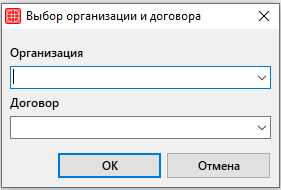
Лицензии
В данной вкладке указывается информация о выданных лицензиях организации. При необходимости можно добавить информацию о лицензии по кнопке «Добавить».
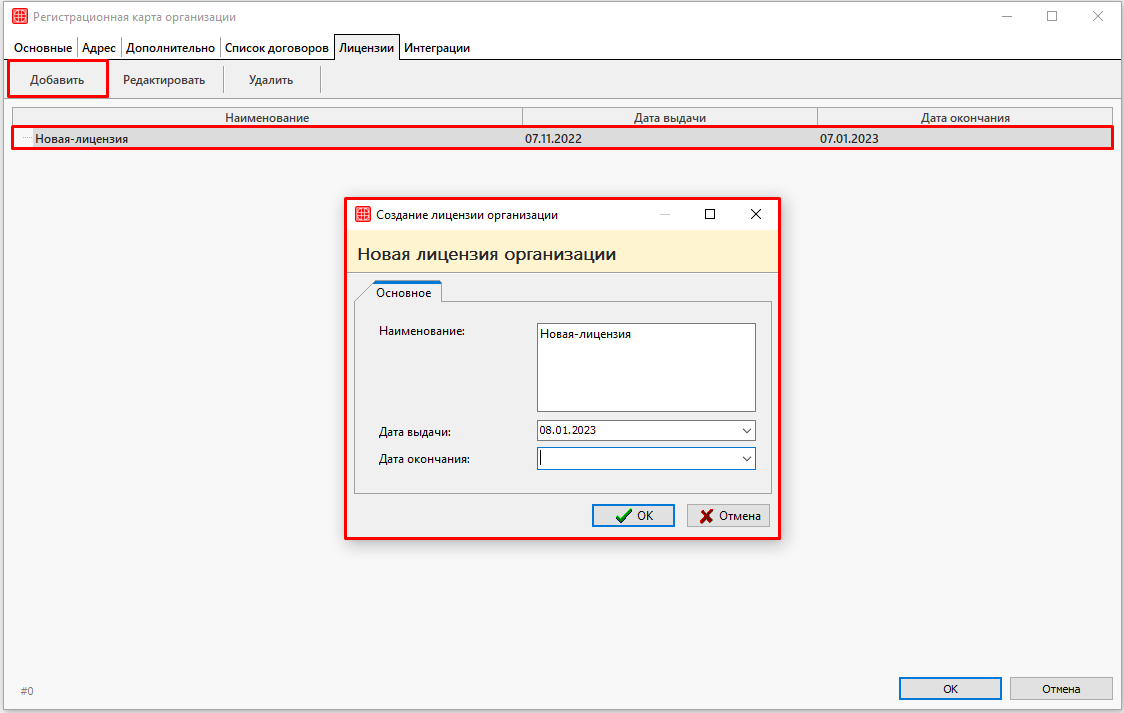
В окне «Создание лицензии организации» вводится информация о названии и сроках действия лицензии.